トップページ | パソコン教室・目次
●マウスポインターを見やすく変更する(Win7)
マウスポインターを見失って困ってはいませんか? 画面の端っこに寄せてズススーッと目的の場所まで寄せてきたことがたいていの人はあると思います。
マウスポインターを大きなデザインに変更して少しでも見失いにくくしてみましょう。また、移動した軌跡を表示したり見つけやすくする設定もあります。 これは、Windows7での操作方法ですが、他のバージョンでも同様の設定があります。
1.マウスのプロパティを開きます。
スタートメニュー→コントロールパネル→マウス を実行します。
または、デスクトップを右クリックし個人設定ダイアログからもマウスを開くことができます。

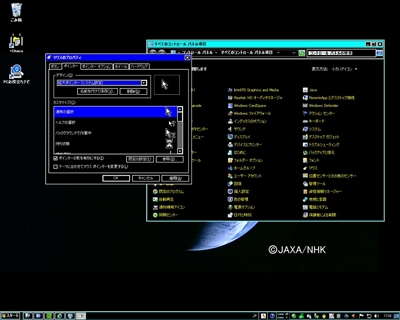
2.ポインタのタブをクリックします。
3.デザインのコンポボックスでプレビューを見ながら、見やすいポインタを選びます。
拡大ポインタ−、Windows反転色特大のフォントなどが大きなものです。
適用ボタンを押してマウスを動かして見え方を確認して下さい。


4.ポインタオプションのタブに移動します。
・ポインタの軌跡を表示するのチェックをONにすると、ポインタを動かしたときに軌跡が残って見失いにくくなります。
・Ctrlキーを押すとポインタの位置を表示するのチェックをONにします。Ctrlキーを押したときポインタの位置に円が現れてポインタを発見しやすくなります。
適用ボタンを押すと設定が反映されるので、見え方を確認します。
良ければOKボタンを押してウインドウを閉じます。
※このマウスのプロパティでポインタの移動速度やダブルクリックの速さの変更なども行うことができます。
◆あんだーまうす君の紹介
マウスポインタを中心に縦と横の十字の線が現れて、マウスポインタを見つけやすくしてくれるフリーソフトです。また、横棒をアンダーラインのように使うこともできます。
下はワード画面であんだーまうす君を使用しているところです。縦と横のラインの交点にマウスポインタがあるのですが、画面キャプチャのために写っていません。ラインの色は青、黄、緑、赤があります。

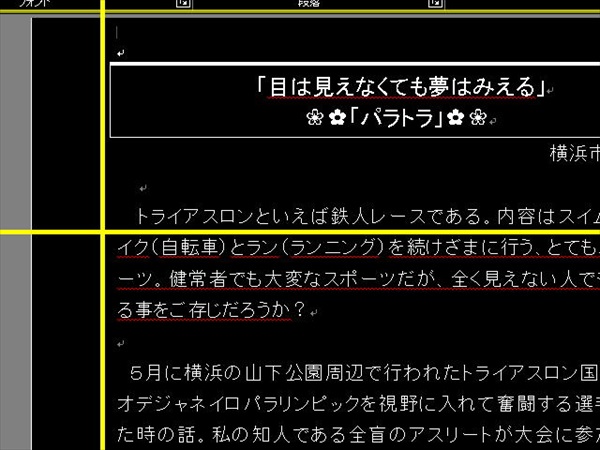
入手はこちらからどうぞ。
http://www.cs.k.tsukuba-tech.ac.jp/labo/koba/software/umous.html#DOWNLOAD

